Alte WLAN-Profile löschen
Unter Windows 8.0 konnte man eine WLAN-Verbindung löschen, wenn man in der Liste der angezeigten Netzwerke auf die entsprechende Verbindung mit der rechten Maustaste geklickt hat. Microsoft hat die Verwaltung von WLAN-Profilen unter Windows 8.1 komplett geändert.
Auch nach dem Update 1 hat sich nichts geändert.
Kontextmenü
Bekannte Netzwerke verwalten
Wechseln Sie zum Desktop und führen Sie [Windowstaste]+[X] aus, klicken Sie dann auf "Eingabeaufforderung".
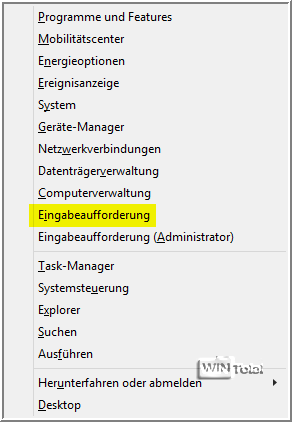
Mit dem Befehl (auch ohne Administratorrechte) "netsh wlan show profiles" erhalten Sie eine Liste mit allen Netzwerken, mit denen Ihr Computer bereits verbunden war.
Zum Löschen eines WLAN-Profils geben Sie den Befehl "netsh wlan delete profile name="XXX" ein. Die Zeichen XXX stehen in diesem Fall für den Namen des Netzwerkes - in unserem Beispiel "WTLAN2". Wiederholen Sie den Befehl, wenn noch weitere WLAN-Profile vorhanden sind, die Sie entfernen möchten. Um mögliche Probleme bei der Löschung zu vermeiden, sollten Sie aktuelle WLAN-Verbindungen trennen.
Zum Schluss führen Sie jetzt wieder die Abfrage "netsh wlan show profiles" durch und die gelöschten Profile sollten nicht mehr angezeigt werden.
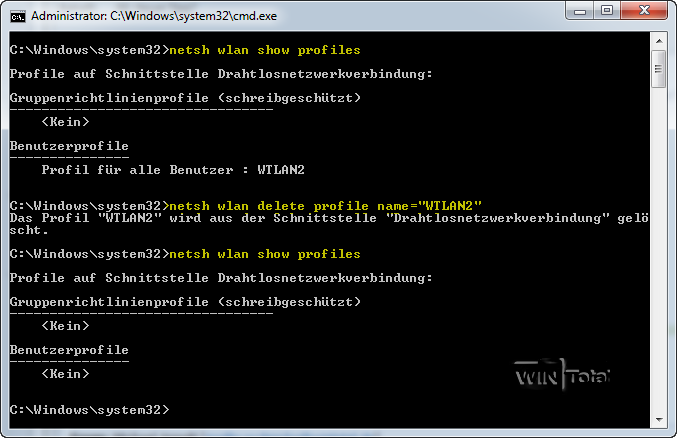
Weitere Parameter zeigt Microsoft: "Verwalten von Funknetzwerkprofilen"
Das kostenlose Tool WiFi Profile Manager zeigt WLAN-Profile an. Das Tool lässt hier zwar auch keine direkten Änderungen zu, man kann aber die Einstellungen als XML-Datei exportieren, das entsprechende Profil löschen, auf Wunsch die Einstellungen in der XML-Datei modifizieren und über die Importfunktion des Tools die neuen Netzwerkeinstellungen aktivieren.
Alternativ lässt sich das WLAN-Profil auch in der Registry löschen. Die Registry als Administrator ausführen.
Unter
finden Sie mehrere Unterschlüssel als CLSID-Nummern. Klicken Sie zuerst die Unterschlüssel direkt an, auf der rechten Seite finden Sie den WLAN-Profil-Namen unter "ProfileName". Haben Sie den richtigen Unterschlüssel gefunden, löschen Sie den gesamten Unterschlüssel (CLSID-Nummer) mit Rechtsklick.
Unterschlüssel (CLSID-Nummer) löschen

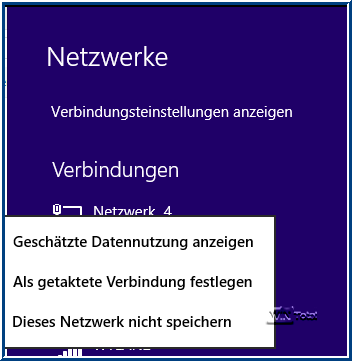
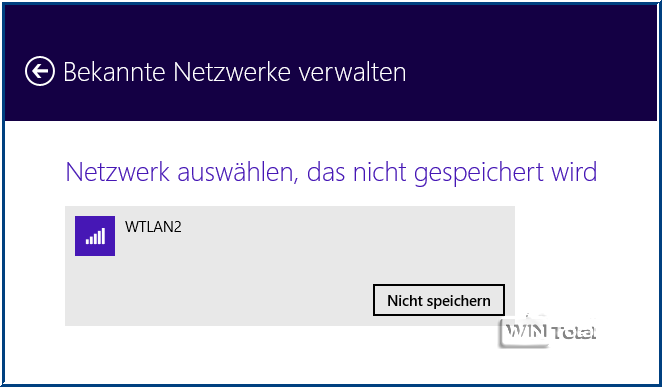
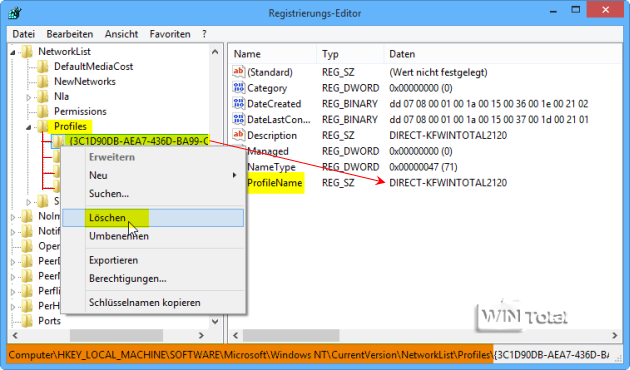

 Ø 4,68
Ø 4,68